文章详情页
百度输入法怎么语音输入 语音输入操作流程介绍
浏览:186日期:2022-10-24 15:49:34
在中,许多小伙伴对于百度输入法进行语音输入的操作流程不是很了解,那就来看一看好吧啦网小编准备的百度输入法进行语音输入的操作流程吧!感兴趣的小伙伴不要错过咯!
使用百度输入法软件的过程里,会进行语音输入的操作吗?而下面笔者就讲解有关百度输入法进行语音输入的操作方法,希望可以帮助到你们。
首先进入系统,之后点击百度输入法的按钮图标,进入到个人设置界面
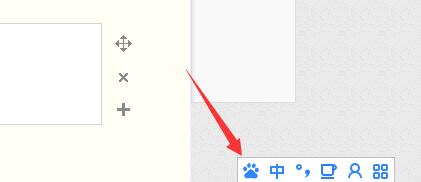
点击设置界面中的语音输入按钮,进行设置
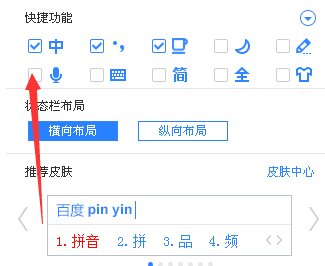
可以发现输入法中出现语音输入的按钮选项,点击该按钮进行语音输入法的插件下载
百度输入法相关攻略推荐:
百度输入法自定义皮肤怎么弄 自定义皮肤设置一览
手机百度输入法如何自定义短语?自定义短语方法介绍
百度输入法怎么设置二次元模式?二次元模式设置方法介绍
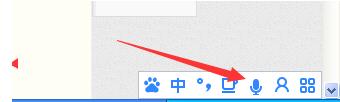
点击该语音输入按钮图标之后,在弹出的界面中,点击语音输入按钮
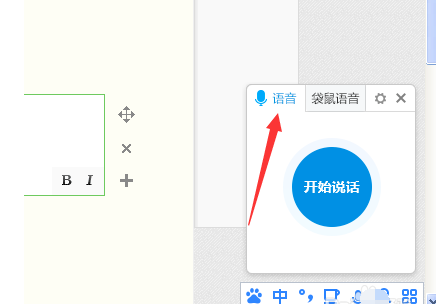
点击开始说话按钮,然后开始说话,进行语音输入,前提是必须要保证有麦克风。若语音不太清楚,要重新输入,而且保证发音清楚,普通话哦。

输入完毕之后,点击暂停按钮,就可以输入框中发现文字已经输入完毕。
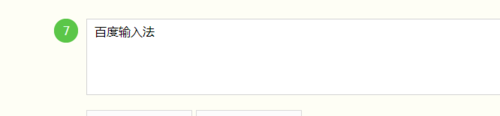
以上就是好吧啦网小编今日为大家带来的百度输入法语音输入操作流程介绍,更多软件教程尽在IE浏览器中文网站!<>
标签:
百度
相关文章:
排行榜

 网公网安备
网公网安备